Cara Backup Data di PC Windows Yang Tidak Dapat Booting
Belajar membuat backup data tanpa menyalakan Windows adalah keterampilan yang berharga. Untuk suatu hal, anda tidak pernah tahu kapan komputer Windows anda akan crash. Apa yang lebih buruk? PC anda mungkin rusak ketika anda sangat membutuhkannya.
Dengan mempelajari keterampilan yang berharga ini, anda dapat membuat backup data anda tanpa menyalakan Windows sama sekali.
1. Persiapkan Peralatan Anda
Sebelum saya dapat melakukan backup, saya memerlukan serangkaian program yang akan membantu anda mengakses file lama anda. Salah satu program ini adalah operating system yang dapat anda boot dari drive USB. Setiap Linux distribution yang ringan dan sederhana akan melakukan pekerjaan disini.
- Dapatkan flash drive setidaknya 4GB ruang memory.
- Selanjutnya, anda akan membutuhkan hard drive eksternal dengan ruang yang cukup untuk menyimpan backup file anda.
2. Buat USB Drive Bootable Anda
Linux distribution yang saya gunakan untuk pekerjaan ini adalah Puppy Linux. Sangat ringan di bawah 250MB.
- Silahkan download Puppy Linux ISO. Pastikan untuk memilih 32-bit jika anda tidak yakin dengan arsitektur PC anda.
- Download Rufus USB tool dan instal di komputer Windows yang berfungsi. (Anda hanya dapat menjalankannya jika anda telah mendownload versi portabel).
- Hubungkan USB drive anda ke PC yang berfungsi.
- Navigasikan ke aplikasi Rufus anda, klik kanan dan pilih Run as administrator.
- Di halaman awal ada beberapa pengaturan yang perlu anda lakukan. Pertama, pilih penyimpanan flash anda di menu pertama. Jangan mengutak-atik parameter yang tersisa.
- Klik SELECT dan kemudian arahkan ke file Puppy Linux ISO yang diunduh.
- Jika sudah siap maka silahkan klik Start.
- Pilih Write in ISO Image Rode (Recommended) dan klik OK pada jendela baru yang muncul. Tindakan ini akan memformat flash drive anda dan menginstal Puppy Linux image yang dapat di-boot pada flash drive anda.
- Tunggu hingga Rufus menampilkan READY. Sekarang drive USB bootable anda sudah siap.
3. Jalankan Media Bootable pada PC Anda yang Terkena Dampak
- Keluarkan USB drive bootable anda dari komputer yang berfungsi, dan hubungkan ke komputer anda dengan OS yang rusak.
- Hidupkan komputer dan tekan tombol pintas yang relevan untuk masuk ke pengaturan BIOS. (Komputer yang berbeda menggunakan tombol yang berbeda untuk masuk ke pengaturan BIOS. Bisa Esc atau F10 atau Del atau F12. Pilih yang cocok untuk PC anda.)
- Di pengaturan BIOS, ubah boot-up option untuk boot dari drive USB. (Anda mungkin perlu mengubah Boot option menjadi Legacy mode juga, jika itu menggunakan UEFI). Save dan Exit.
- Komputer anda sekarang akan boot dari USB drive Puppy Linux. Jika berhasil, anda harus tiba di desktop Puppy Linux.
4. Backup Data Anda Tanpa Booting Windows
Sekarang anda dapat melanjutkan untuk menyalin file anda ke hard drive baru anda. Tahap ini mungkin membingungkan jika anda berasal dari latar belakang Windows. Opsi dan menu yang rumit, dan beberapa shortcuts Windows tidak berfungsi. Untungnya, fungsi mouse klik kanan dan klik kiri berfungsi seperti yang diharapkan.
- Periksa layar Utama Puppy Linux. Di sudut kiri bawah layar, anda akan menemukan beberapa ikon. Ikon-ikon ini adalah penyimpanan dan partisi yang tersedia pada hard drive anda. Penyimpanan USB anda juga harus muncul disini.
- Klik dan buka masing-masing partisi penyimpanan. Lakukan ini sampai anda menemukan partisi Windows utama anda.
- Klik Users.
- Pilih username Windows anda dan buka. Pada titik ini, semua file anda sebelumnya harusnya anda lihat.
- Hubungkan hard drive eksternal anda dan pastikan bahwa itu muncul di layar. Klik kanan pada file yang ingin anda backup, dan copy data anda ke hard drive eksternal. Lakukan ini untuk semua data yang ingin anda dapatkan kembali, dan tunggu hingga backup selesai.
- Sekarang anda kembali memiliki semua file anda.
Anda tidak harus kehilangan semua file anda atau mengirim komputer anda untuk diperbaiki ketika OS Windows anda tidak bekerja. Ambil alih komputer anda, dan dapatkan file anda kembali dari komputer anda. Perhatikan bahwa anda mungkin tidak dapat memulihkan aplikasi yang dipasang, tetapi dokumen anda pasti akan utuh.
Cara lain untuk melakukan ini adalah melalui Linux Live CD/USB. Dan untuk melakukannya, anda dapat membaca artikel saya lainnya tentang cara menggunakan Linux Live CD/USB untuk membackup data di PC Windows.
Sekian tutorial kali ini. Semoga bermanfaat untuk anda. Bagikan keteman anda yang membutuhkan. Terimakasih dan sampai jumpa di tutorial selanjutnya. GBU


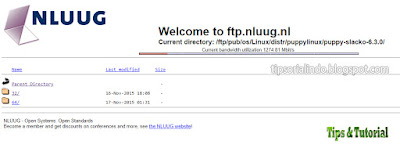










Post a Comment for "Cara Backup Data di PC Windows Yang Tidak Dapat Booting"